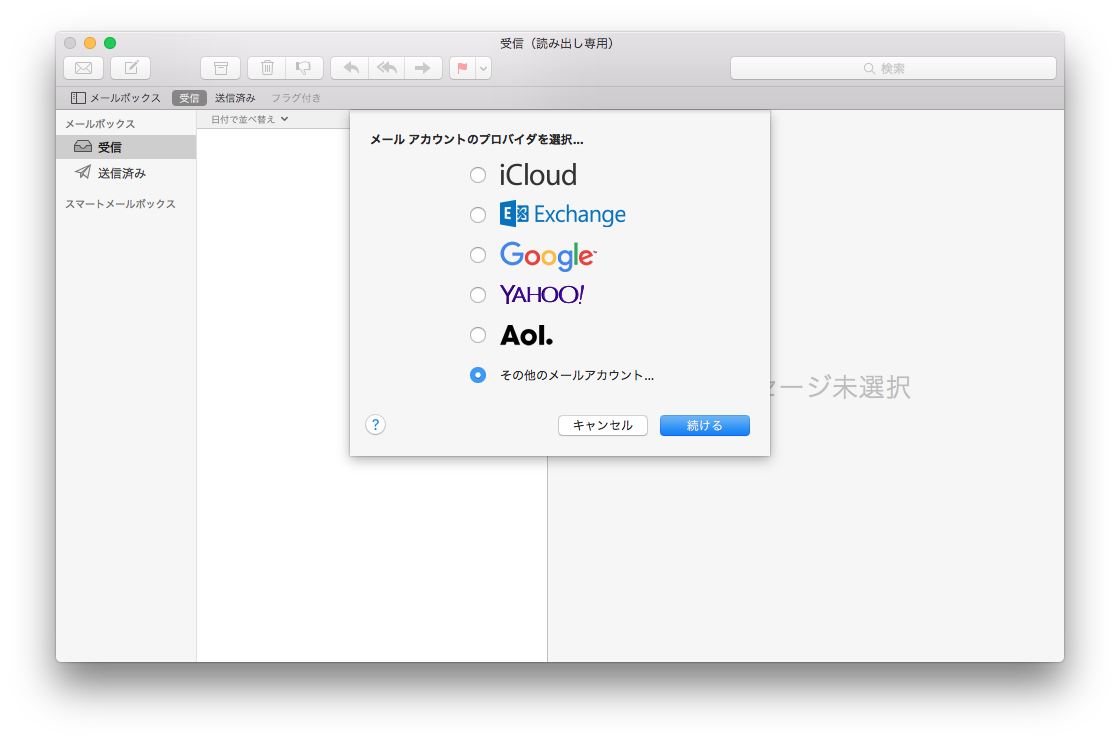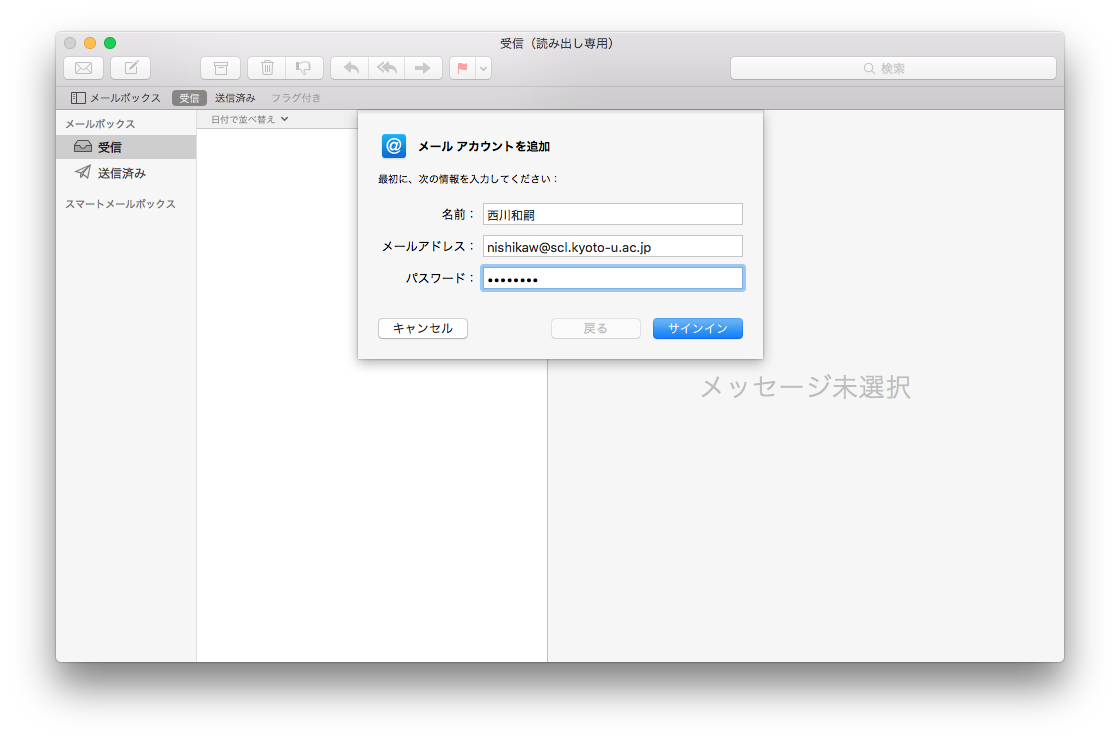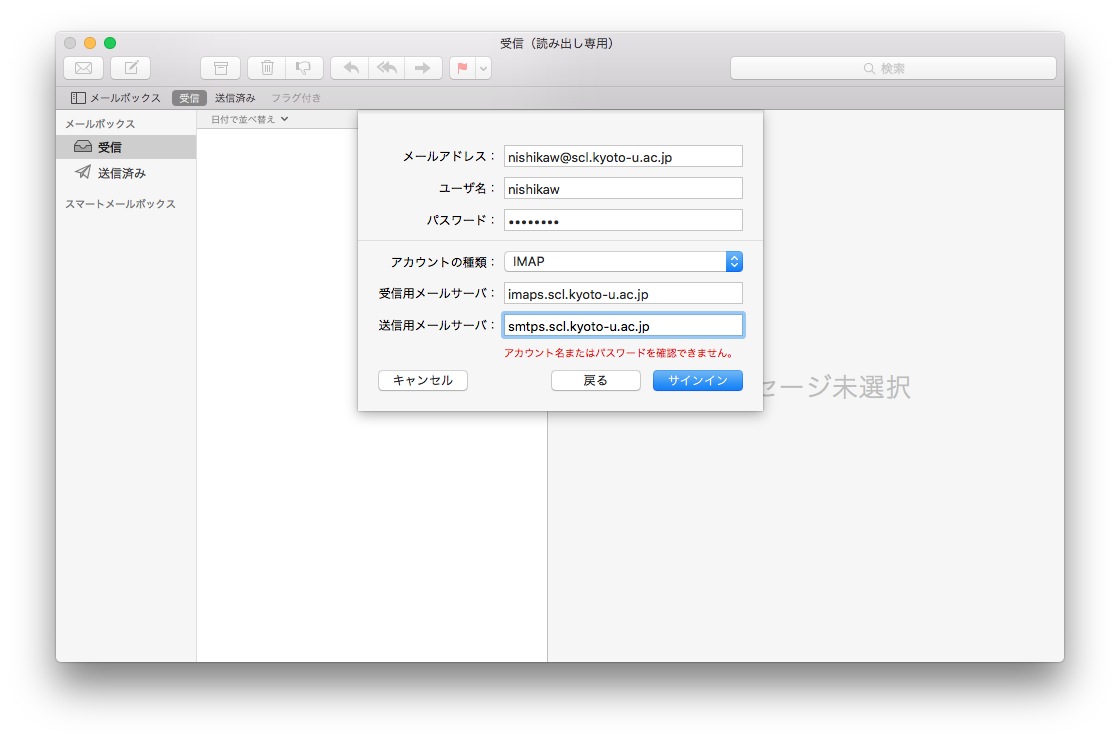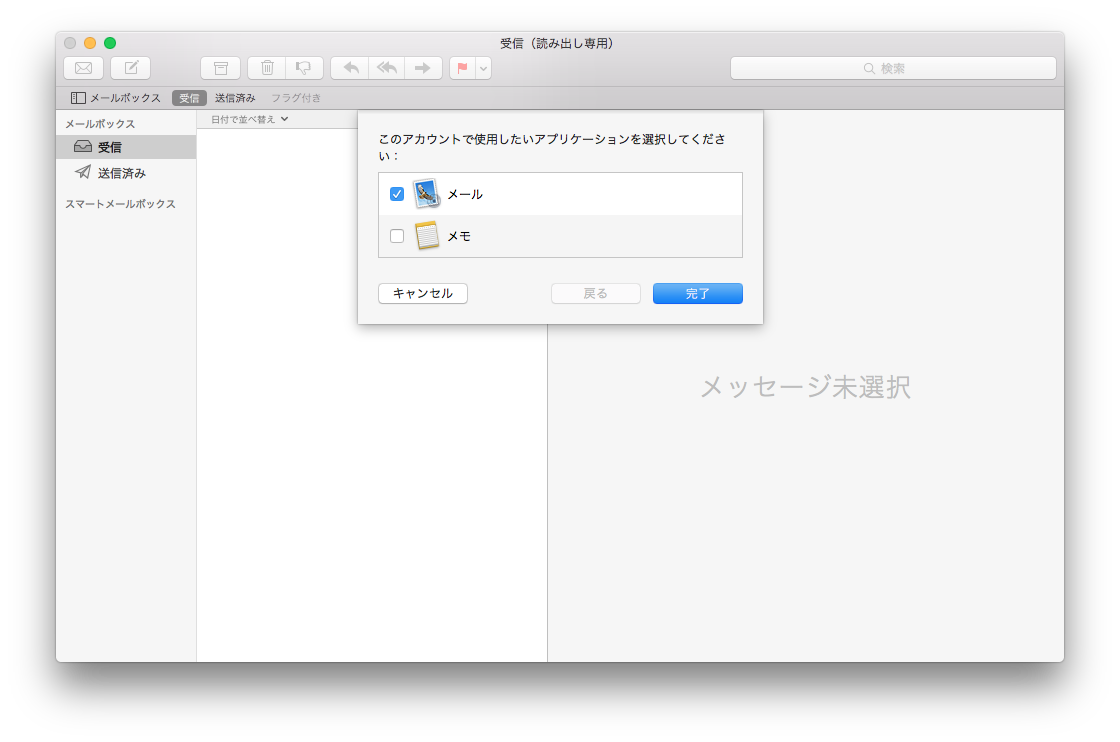パソコンからの使い方
|
MacOSXでのメール送受信
|
MacOSXでのメール送受信ここでは、MacOSXに標準で附属しているメールソフト Mail での設定画面を例に送受信の設定について説明します。 Step 1 Mail を起動後にメール→アカウントを追加...を選択し、その他のメールアカウント... にチェックして 続ける をクリックします。
Step 2 次の画面で以下の項目を入力し、 サインイン をクリックします。
Step 3 次の画面で以下の項目を入力し、 サインイン をクリックします。
Step 4 次の画面で メール にチェックし、 完了 をクリックします。
|